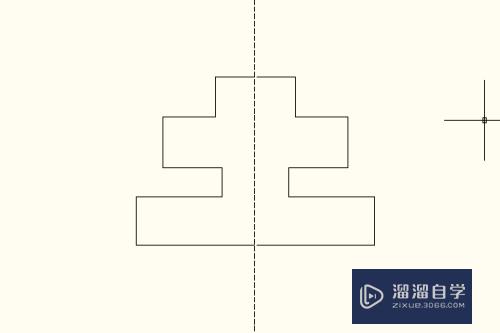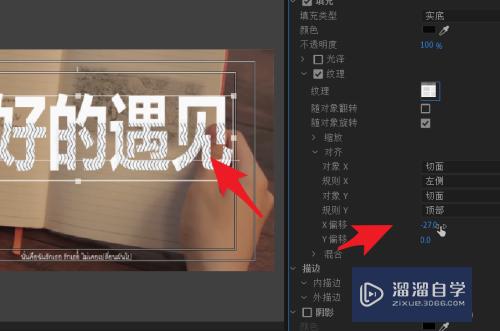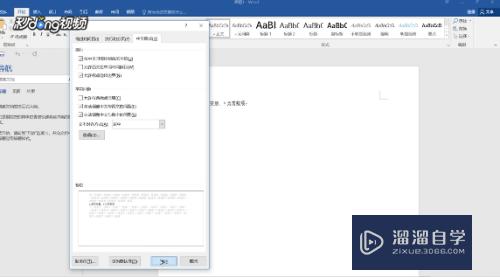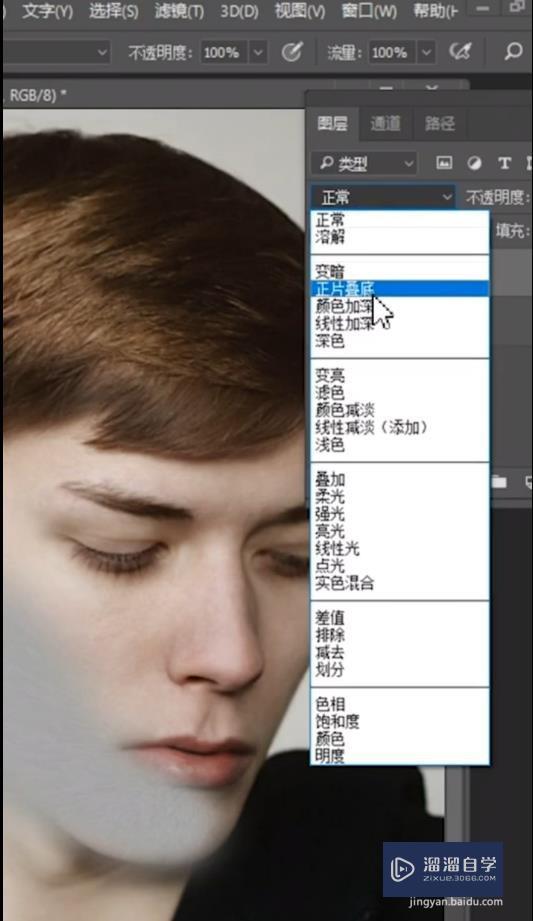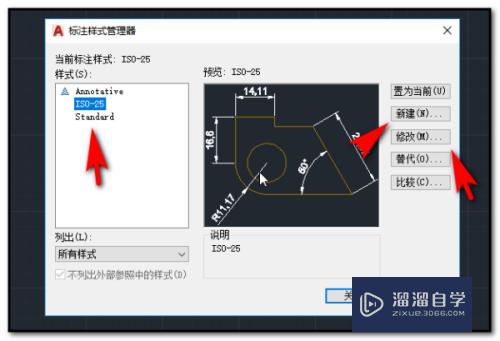CAD怎么通过三个点绘制一段圆弧(cad怎么通过三个点绘制一段圆弧图形)优质
在CAD中绘制图形时。有时候并不是很简单的一段圆弧。而是其他条件。比如当给你三个点时。那么CAD怎么通过三个点绘制一段圆弧呢?其实找到技巧就很简单。小渲这就把经验共享出来。
工具/软件
硬件型号:小新Pro14
系统版本:Windows7
所需软件:CAD2018
方法/步骤
第1步
打开电脑。进入autocad软件
第2步
在菜单栏中找到“绘图”

第3步
找到“圆弧”并点击
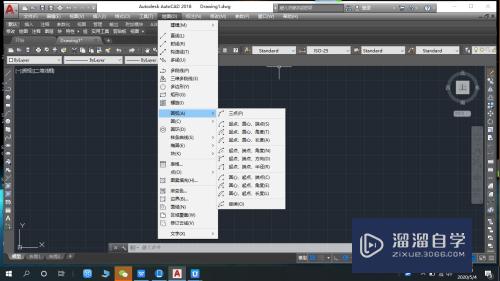
第4步
选择“三点”
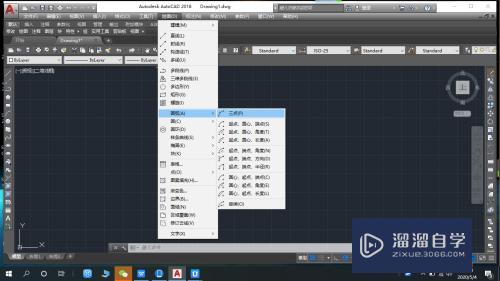
第5步
然后在屏幕上选择三个点

第6步
完成后点击鼠标即可确认生成
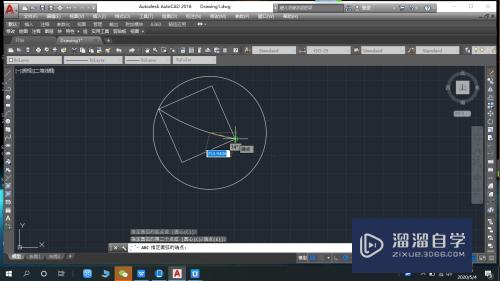
以上关于“CAD怎么通过三个点绘制一段圆弧(cad怎么通过三个点绘制一段圆弧图形)”的内容小渲今天就介绍到这里。希望这篇文章能够帮助到小伙伴们解决问题。如果觉得教程不详细的话。可以在本站搜索相关的教程学习哦!
更多精选教程文章推荐
以上是由资深渲染大师 小渲 整理编辑的,如果觉得对你有帮助,可以收藏或分享给身边的人
本文标题:CAD怎么通过三个点绘制一段圆弧(cad怎么通过三个点绘制一段圆弧图形)
本文地址:http://www.hszkedu.com/67096.html ,转载请注明来源:云渲染教程网
友情提示:本站内容均为网友发布,并不代表本站立场,如果本站的信息无意侵犯了您的版权,请联系我们及时处理,分享目的仅供大家学习与参考,不代表云渲染农场的立场!
本文地址:http://www.hszkedu.com/67096.html ,转载请注明来源:云渲染教程网
友情提示:本站内容均为网友发布,并不代表本站立场,如果本站的信息无意侵犯了您的版权,请联系我们及时处理,分享目的仅供大家学习与参考,不代表云渲染农场的立场!